php小編蘋果為你帶來Win11 23H2取消資料夾分組方法。 Win11 23H2系統引入了資料夾分組功能,有些使用者可能不太適應這種新的介面佈局,想要取消資料夾分組。取消資料夾分組的方法其實很簡單,只需要按照以下步驟進行。
win11 23h2取消資料夾分組方法
方法一:
先設定好下載資料夾下的資料排列方式,再套用到所有檔案。
在Downloads目錄(下載資料夾)下右鍵 或 點選上方排序選單,選擇分組方式選項,選擇無。
注意:此時只有目前檔案生效,子目錄不生效,重新啟動檔案管理器之後會變回原樣。
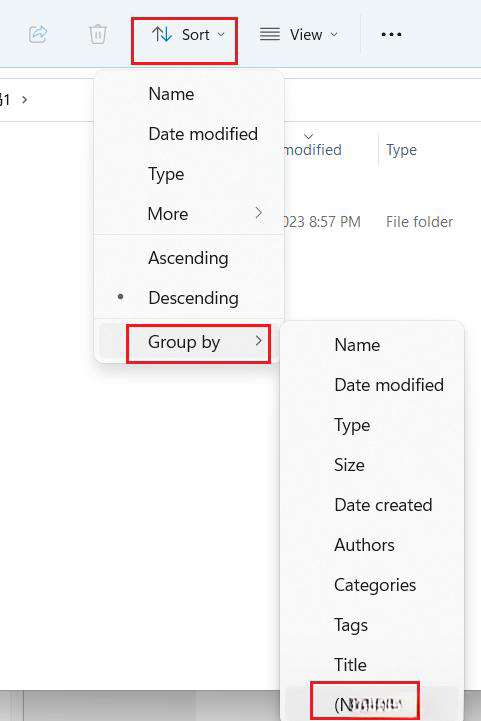
點擊上方更多選項,選擇視圖,套用到所有資料夾,這樣所有子目錄就不分組了。
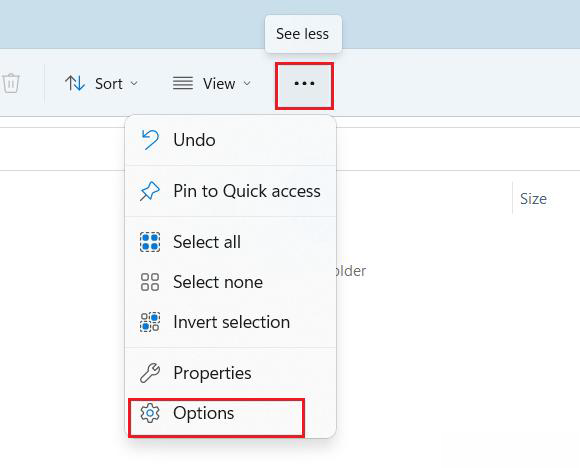
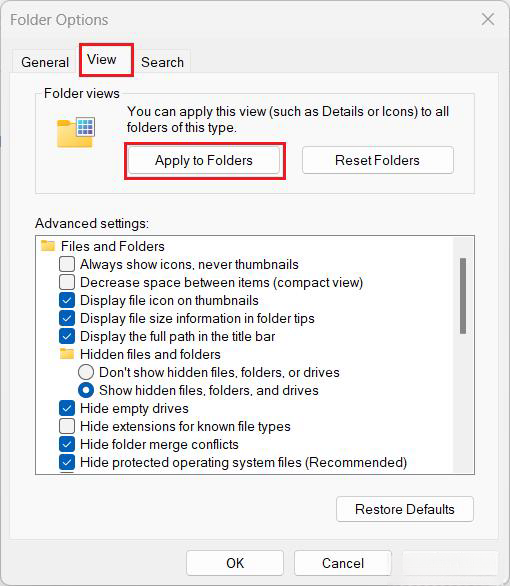
方法二:
1、右鍵點選資料夾空白處,選擇「分組依據」-然後選擇「無”,如下圖。
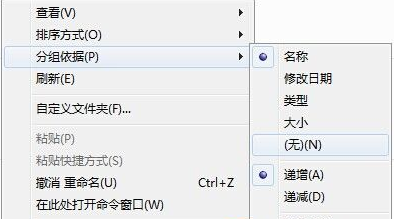
2、點擊後,分組排列方式就取消了,還是可以排以前的習慣來排列檢視檔案。
以上是win11 23h2怎麼取消資料夾分組? win11 23h2取消資料夾分組方法的詳細內容。更多資訊請關注PHP中文網其他相關文章!




